简介:日常生活中,我们要经常复印身份证,规范的要求是把身份证的正反面同时复印到纸张的一面,方便查看。老式的复印机要手动送纸,并且身份证放置的位置很容易出错。 工具:......
2023-05-06 395 打印机教程
故障现象
打印机状态显示为“脱机”,无法正常打印。
注意事项
造成打印机“脱机”状态的原因很多,您可以首先做以下操作:

如果打印机还是“脱机”状态,可以按照下列解决方法中的步骤逐个操作,帮助您解决问题。
步骤一:检查打印机指示灯
确保开启打印机电源,并且打印机处于待机准备就绪状态。打印机指示灯闪烁的处理方法请参考产品说明书
步骤二:清除打印任务
由于打印后台服务程序处理失败而未能够打印的任务,会停留在打印任务列表中,导致打印队列堵塞无法正常打印,打印机状态显示为“脱机”,此时需要清除堵塞的打印任务。
清除打印任务的方法请参考:
清除未完成的打印作业
步骤三:检查打印机状态
1.将打印机 USB 连接线连接到电脑,开启打印机电源。
2.依次点击“开始”→“打印机和传真”。在“打印机和传真”窗口中,找到打印机的图标。
3.在“打印机和传真”窗口中,右键点击您使用的打印机图标,选择“使用联机打印机”菜单项。如下图:
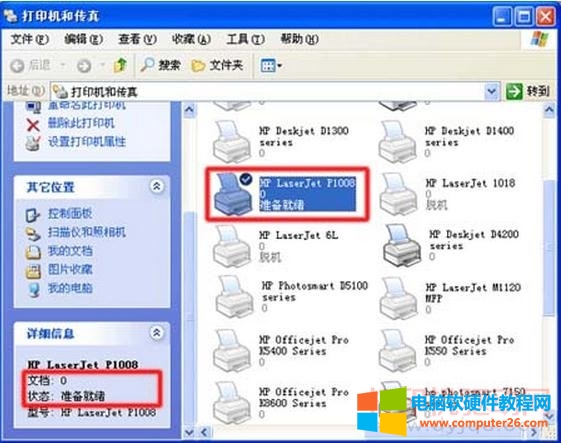

4.在“打印机和传真”窗口中,完成设置后打印机图标会显示正确的状态。如下图:
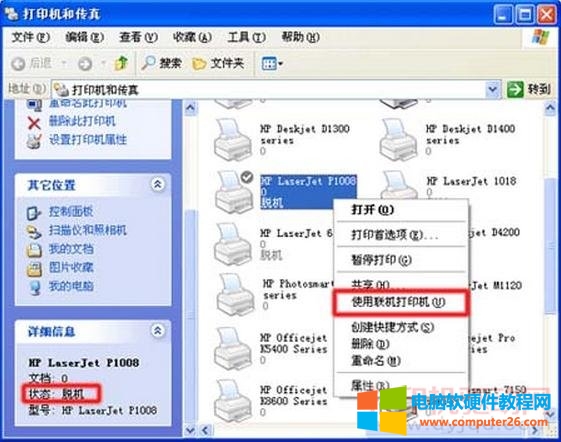

5.这时,打印机就能够正常使用了。
标签: 脱机状态无法打印
相关文章

简介:日常生活中,我们要经常复印身份证,规范的要求是把身份证的正反面同时复印到纸张的一面,方便查看。老式的复印机要手动送纸,并且身份证放置的位置很容易出错。 工具:......
2023-05-06 395 打印机教程

激光打印机有辐射吗?打印机不打印有辐射吗?能放卧室打印吗? 现在的办公族对身体健康越来越重视了,物质生活好了,当然身体也要放到第一位,下面我们就一起来聊一聊关于激光......
2022-07-07 387 激光打印机
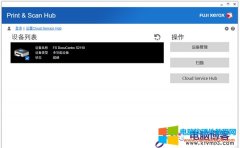
富士施乐Fuji Xerox DocuCentre S2110 网络扫描设置图解 首先安装扫描驱动 http://onlinesupport.fujixerox.com/setupSupport.do IP地址输入你的复印机的IP地址。 然后安装Print Scan Hub Utility软件 http://onlines......
2022-10-15 9128 打印机教程